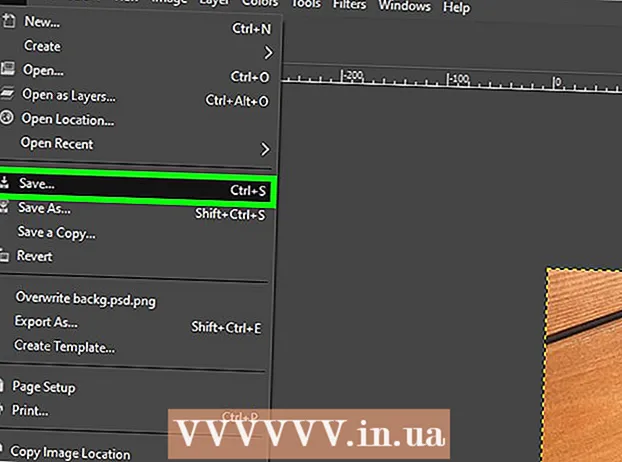Auteur:
Charles Brown
Date De Création:
6 Février 2021
Date De Mise À Jour:
1 Juillet 2024

Contenu
Scannez le code-barres de n'importe quel produit avec votre iPhone. C'est assez simple à faire et très utile lors des achats. Dans ce wikiHow, vous pouvez lire exactement comment scanner un code-barres avec votre iPhone.
Avancer d'un pas
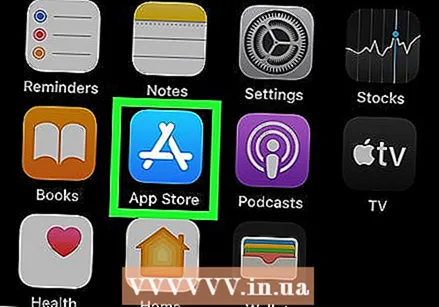 Ouvrez l'application App Store:
Ouvrez l'application App Store: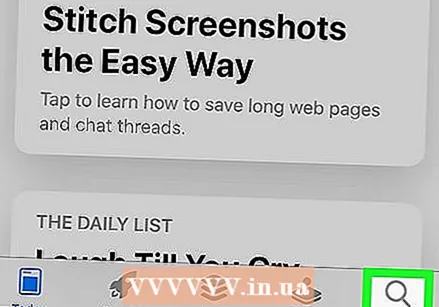 Appuyez dessus Rechercher icône. Vous trouverez cette icône en bas de l'écran. Vous arrivez maintenant à un écran avec une barre de recherche.
Appuyez dessus Rechercher icône. Vous trouverez cette icône en bas de l'écran. Vous arrivez maintenant à un écran avec une barre de recherche. 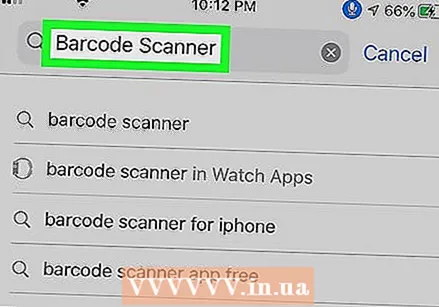 Taper Scanner de codes à barres et touchez Rechercher. Entrez le terme de recherche «Scanner de code-barres» dans la zone de texte en haut de l'écran, puis appuyez sur le bouton bleu «Rechercher» en bas du clavier.Vous verrez maintenant une liste des différentes applications pour scanner les codes à barres.
Taper Scanner de codes à barres et touchez Rechercher. Entrez le terme de recherche «Scanner de code-barres» dans la zone de texte en haut de l'écran, puis appuyez sur le bouton bleu «Rechercher» en bas du clavier.Vous verrez maintenant une liste des différentes applications pour scanner les codes à barres.  Appuyez sur Installer à droite du lecteur de codes-barres. Cette application a une icône où un code-barres est combiné avec un code QR. Cliquez dessus pour installer l'application sur votre appareil. Vous devrez peut-être entrer votre mot de passe ou vous identifier avec votre empreinte digitale.
Appuyez sur Installer à droite du lecteur de codes-barres. Cette application a une icône où un code-barres est combiné avec un code QR. Cliquez dessus pour installer l'application sur votre appareil. Vous devrez peut-être entrer votre mot de passe ou vous identifier avec votre empreinte digitale. - Il existe plusieurs applications dans l'App Store. Ils font tous à peu près la même chose. Les applications populaires sont: ScanLife Barcode & QR Reader, Bakodo Barcode and QR Reader, et Quick Scan Barcode Scanner.
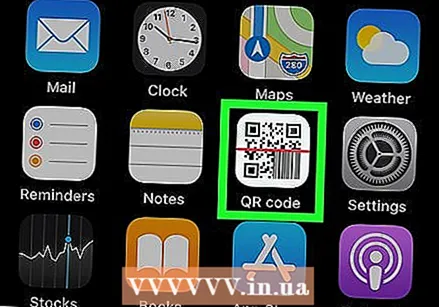 Ouvrez le lecteur de codes-barres. Appuyez sur l'icône de l'application que vous venez d'installer pour l'ouvrir. Au moment où vous ouvrez l'application, vous verrez l'écran de votre caméra.
Ouvrez le lecteur de codes-barres. Appuyez sur l'icône de l'application que vous venez d'installer pour l'ouvrir. Au moment où vous ouvrez l'application, vous verrez l'écran de votre caméra. 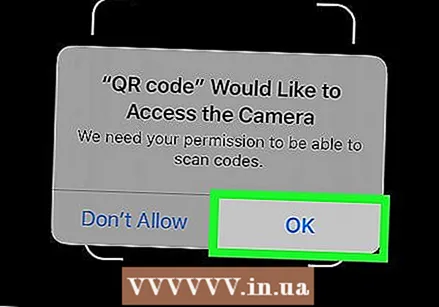 Appuyez sur d'accord lorsque l'application demande l'autorisation d'accéder à votre caméra. Sans cette autorisation, l'application ne fonctionnera pas.
Appuyez sur d'accord lorsque l'application demande l'autorisation d'accéder à votre caméra. Sans cette autorisation, l'application ne fonctionnera pas. - Tous les scanners de codes-barres utilisent l'appareil photo de votre iPhone.
 Dirigez votre appareil photo vers un code-barres. Assurez-vous que tous les détails se trouvent dans la fenêtre de la caméra. Tenez votre téléphone fermement et bougez le moins possible.
Dirigez votre appareil photo vers un code-barres. Assurez-vous que tous les détails se trouvent dans la fenêtre de la caméra. Tenez votre téléphone fermement et bougez le moins possible.  Attendez la fin de l'analyse. La numérisation est effectuée automatiquement lorsque le code-barres est correctement affiché. Après quelques secondes, les informations sont déjà affichées, telles que la marque, le prix et les données de production.
Attendez la fin de l'analyse. La numérisation est effectuée automatiquement lorsque le code-barres est correctement affiché. Après quelques secondes, les informations sont déjà affichées, telles que la marque, le prix et les données de production.
Conseils
- Assurez-vous que vous disposez d'une connexion Internet lors de la numérisation.